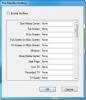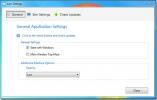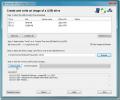כיצד לשנות הגדרות ברירת מחדל ב- GIMP במערכת Windows 10
GIMP היא אפליקציה מורכבת וככזו, יש לה לא מעט הגדרות שתוכלו לשנות. הגדרות אלה נוטות להיות ספציפיות לקובץ. אם היית מאפשר התנהגות מסוימת שאינה ברירת מחדל בזמן שהקובץ היה פתוח, זה יתאים לקובץ זה אך לא לכל הקבצים האחרים. כל קובץ אחר שתפתח ב- GIMP עדיין יש לו את הגדרות ברירת המחדל. דוגמא נפוצה לכך היא גודל המברשת. כדי לגרום לשינוי להתמיד בכל הקבצים, עליך לשנות את הגדרות ברירת המחדל ב- GIMP.
לפני שנתחיל, עליך לדעת שיהיו כמה מגבלות לכך. לא ניתן לשנות את כל הגדרות ברירת המחדל. אם אינך מצליח למצוא הגדרה מסוימת, פירוש הדבר שתצטרך להפעיל / לשנות אותה עבור כל קובץ.
שנה את הגדרות ברירת המחדל ב- GIMP
לשם כך, אנו הולכים עם האפשרות 'קצוות לקנבס'. אתה יכול להפעיל זאת בתפריט תצוגה וזו הגדרה שאם תאפשר זאת מממשק המשתמש של האפליקציה, היא מופעלת רק עבור הקובץ הנוכחי.
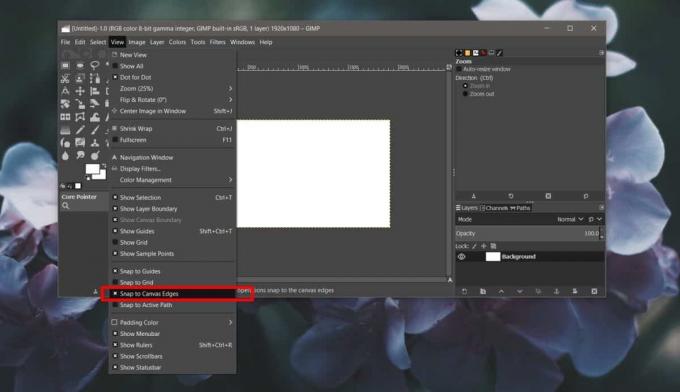
כדי להפעיל אפשרות זו עבור כל הקבצים באופן אוטומטי, עבור אל עריכה> העדפות. זה המקום בו זה נעשה קצת מסובך. אתה צריך להיות מסוגל למצוא את ההגדרה בהעדפות. אם אתה מוצא את זה, אתה יכול להתאים אישית את זה איך שאתה רוצה, וכשתלחץ על OK, ההגדרה תוגדר כברירת המחדל. כל הקבצים שתפתחו ייפתחו עם ההגדרה קובעות את הדרך שבחרתם בה.

אם אינך מצליח למצוא הגדרה בהעדפות, אין לך מזל. תוכל להתאים אותו באופן קבוע אך אין דרך לשנות את התנהגות ברירת המחדל של זה ב- GIMP.
חיפוש מהיר ב- Google אמור לגלות לך אם קיימת הגדרה מסוימת בחלונית העדפות, והיכן תוכל למצוא אותה.
ההתנהגות של GIMP הולכת ומסתמנת כחריגה אם אתה בא מפוטושופ. Photoshop שומרת תמיד על ההגדרה האחרונה באפליקציה. ההגדרות שלה, ללא קשר לגודל הקטין שלהן, נשמרות אוטומטית. זה מקל על המשתמשים באפליקציה להגיע נכון לעבודה במקום שיהיה עליהם להקים את האפליקציה שתתאים להם בכל פעם שהם פותחים קובץ. מבין כל הדרכים בהן GIMP שונה מפוטושופ, זהו תחום שהוא לא הגיוני. האפליקציה מורכבת כמו פוטושופ וזבוז זמן שנדרש לאפשר הגדרות שונות לפני שתוכלו לעבוד.
לְחַפֵּשׂ
הודעות האחרונות
הרחב את מרכז המדיה של Windows בתצוגת צג כפול
Windows Media Center הוא יצירה נחמדה של תוכנות בעלות פונקציונליות ג...
לנקות את שולחן העבודה של Windows
זום הוא משגר אפליקציות מדהים שיכול להיחשב גם כיצירת אמנות. האפליקצי...
כתוב קובץ תמונה בודדת למספר כונני הבזק מסוג USB באמצעות
רק כמה ימים אחורה סקרנו את יוצר התמונות USB / ISO עם ריבוי אתחול שנ...